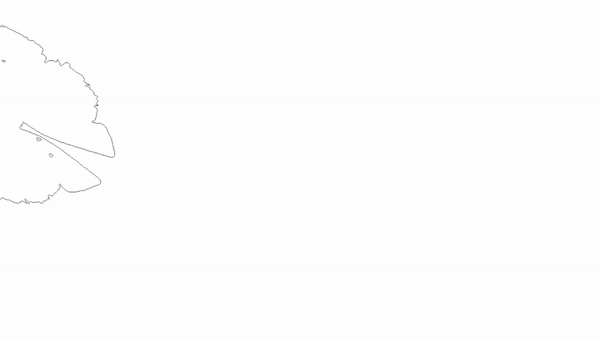【Gratuit pendant 48 heures】 - Pinceaux à ruban vectoriel 2 (【Free for 48hrs】-Vector Ribbon Brushes 2) 【Free for 48hrs】-Vector Ribbon Brushes 2
Numéro d'identification du contenu:2115903
-
717
14 pinceaux à nœud de ruban dessinés à la main. Utilisations diverses. 14 Vector-Made Hand Drawn Ribbon Bow Brushes. Various uses.
Pinceau à ruban vectoriel - Pincel de Fita Vetorial
- Vêtement
- Accessoires pour cheveux
- Arrière-plan
- Accessoires de téléphone
- Jouets
La seule limite est votre imagination
1 pinceau multi-rubans- 7 pinceaux à ruban/arc
- 3 pinces à cheveux - fermées
- 3 pinces à cheveux - Dans les cheveux
- 13 images vectorielles couleur originales (peuvent être redimensionnées sans perte de qualité)
- 8 calques vectoriels sans couleur (peuvent être redimensionnés sans perte de qualité)

- De droite à gauche (normal)
- De gauche à droite (en miroir)
- De haut en bas (à l’envers)
- De bas en haut (miroir et à l’envers)
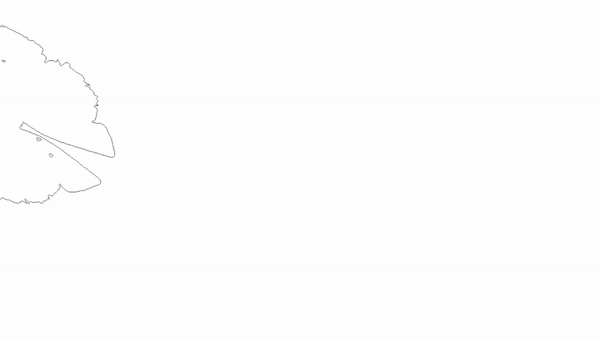
Remarque : Dessinez rapidement pour une ligne plus droite et courbez lentement pour un look incurvé.

Déplacez lentement le pinceau dans la direction que vous souhaitez pour créer :
- Mouvement
- Couler
- Angles alternatifs

Images vectorielles
Pour utiliser les images vectorielles :
- Ouvrez un nouveau document (assurez-vous que le nombre de pixels est élevé)
- Faites glisser et déposez l’image vectorielle que vous souhaitez utiliser (les images colorées sont fournies dans des dossiers)
- Utilisez les outils de sélection de zone et d’objet pour redimensionner, faire pivoter ou refléter l’image à votre guise
- L’image conservera sa qualité car elle est réduite et augmentée
Les vecteurs colorés sont livrés dans un dossier à 3 couches.
- Calque 1 : L’image elle-même
- Calque 2 : Calque de coloration pour faciliter la coloration (coloriez l’image ici pour éviter de colorier de l’extérieur de l’image)
- Calque 3 : calque verrouillé sur lequel le calque 2 se découpe. C’est ce qui vous permet de colorier à l’intérieur des lignes.

Vector Ribbon Brush - Pincel de Fita Vetorial
- Clothing
- Hair Accessories
- Background
- Phone Accessories
- Toys
The only limit is your imagination
1 Multi-Ribbon Brush- 7 Ribbon/Bow Brushes
- 3 Hair Clips - Closed
- 3 Hair Clips - In-Hair
- 13 Original Color Vector Images (Can be resized without quality loss)
- 8 No Color Vector Layers (Can be resized without quality loss)

- Right to Left (Normal)
- Left to Right (Mirrored)
- Up to Down (Upside Down)
- Down to Up (Mirrored and Upside Down)
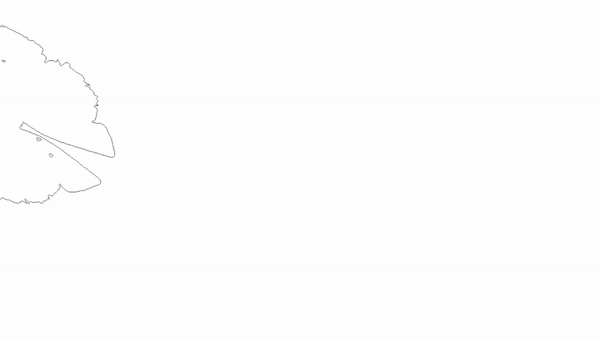
Note: Draw quickly for a straighter line and curve slowly for a curved look.

Move the brush slowly in the direction you please to create:
- Movement
- Flow
- Alternate angles

Vector Images
To utilize the vector images:
- Open a new document (ensure pixel count is high)
- Drag and drop the vector image you want to utilize (colored images come in folders)
- Utilize the area selection and object tools to resize, rotate, or mirror the image as you please
- Image will retain quality as it is shrunk and augmented
The colored vectors come in a 3 layer folder.
- Layer 1: The image itself
- Layer 2: Coloring Layer to make coloring easy (Color the image here to keep from coloring from outside of the image)
- Layer 3: Locked layer that Layer 2 clips to. This is what allows you to color within the lines.

Brosses Brushes
-
Clip à volants fermé Frill Clip Closed
-
Utilisation de la pince à volants Frill Clip In Use
-
Clip à ruban fermé Ribbon Clip Closed
-
Clip de ruban en cours d’utilisation Ribbon Clip In Use
-
Pince à cheveux déco - Fermé Deco Hair Clip - Closed
-
Pince à cheveux déco - En cours d’utilisation Deco Hair Clip - In Use
-
Ruban de cheveux minces Thin Hair Ribbon
-
Extrémité de la tresse du ruban Ribbon Braid End
-
Châle en fourrure Furry Shawl
-
Noeud en peluche Teddy Bow
-
Enveloppement pour cheveux Hair Wrap
-
Peigne Bow Comb Bow
-
Tous les rubans All Ribbons
-
Grand nœud flou Big Fuzzy Bow
Vecteurs de couleur Color Vectors
-
Ruban Cheveux Wrap avec Cravate Haut - Color Vector Ribbon Hair Wrap with Tie Top - Color Vector
-
Arc de châle en fourrure - Color Vector Furry Shawl Bow - Color Vector
-
Ours en peluche flou noeud - Vecteur de couleur Fuzzy Teddy Bear Bow - Color Vector
-
grand arc flou - Vecteur de couleur Big Fuzzy Bow - Color Vector
-
Ruban cravate pour l’extrémité de la tresse - Color Vector Ribbon Tie for Braid End - Color Vector
-
ruban d’attache à cheveux mince simple - vecteur de couleur Simple Thin Hair Tie Ribbon - Color Vector
-
pince à cheveux décorative - dans les cheveux - Color Vector Decorative Hair Clip - In Hair - Color Vector
-
Arc de peigne - Vecteur de couleur Comb Bow - Color Vector
-
pince à cheveux décorative - fermée - vecteur de couleur Decorative Hair Clip - Closed- Color Vector
-
pince à cheveux décorative avec ruban - Ouvrir - Vecteur de couleur Decorative Hair Clip with Ribbon - Open- Color Vector
-
pince à cheveux décorative avec ruban - fermée - Color Vector Decorative Hair Clip with Ribbon - Closed - Color Vector
-
Clip à cheveux à froufrous détaillé dans les cheveux - Vecteur de couleur Detailed Frilly Hair Clip In Hair- Color Vector
-
Clip à cheveux à froufrous détaillé dans les cheveux - Vecteur de couleur Detailed Frilly Hair Clip In Hair- Color Vector
Pointes de pinceau Brush Tips
-
Pince à cheveux à froufrous détaillée dans les cheveux - Pointe de brosse Detailed Frilly Hair Clip In Hair- Brush Tip
-
Pince à cheveux décorative avec ruban - Fermé - Pointe pinceau Decorative Hair Clip with Ribbon - Closed - Brush Tip
-
Pince à cheveux décorative avec ruban - Ouvrir - Pointe pinceau Decorative Hair Clip with Ribbon - Open- Brush Tip
-
Pince à cheveux décorative - Fermée - Pointe pinceau Decorative Hair Clip - Closed - Brush Tip
-
Pince à cheveux décorative - Dans les cheveux - Pointe pinceau Decorative Hair Clip - In Hair - Brush Tip
-
Ruban d’attache à cheveux mince simple - pointe pinceau Simple Thin Hair Tie Ribbon - Brush Tip
-
Ruban d’attache pour l’extrémité de la tresse - Pointe du pinceau Ribbon Tie for Braid End - Brush Tip
-
Furry Shawl Bow - Pointe pinceau Furry Shawl Bow - Brush Tip
-
Nœud d’ours en peluche flou - Pointe pinceau Fuzzy Teddy Bear Bow - Brush Tip
-
Ruban pour cheveux avec haut à cravate - Pointe pinceau Ribbon Hair Wrap with Tie Top - Brush Tip
-
Big Fuzzy Bow - Pointe pinceau Big Fuzzy Bow - Brush Tip
-
Pince à cheveux à froufrous détaillée fermée - Pointe de brosse Detailed Frilly Hair Clip Closed - Brush Tip
-
Arc de peigne - Pointe de brosse Comb Bow - Brush Tip
Vecteurs Lineart uniquement Lineart Only Vectors
-
pince à cheveux à froufrous détaillée - arc de châle en fourrure - couche vectorielle Detailed Frilly Hair Clip - Furry Shawl Bow - Vector Layer
-
Pince à cheveux décorative - Calque vectoriel Decorative Hair Clip - Vector Layer
-
Pince à cheveux décorative avec ruban - Furry Shawl Bow - Vector Laye Decorative Hair Clip with Ribbon - Furry Shawl Bow - Vector Laye
-
Ruban Hair Wrap avec Cravate Top - Furry Shawl Bow - Vector Layer Ribbon Hair Wrap with Tie Top - Furry Shawl Bow - Vector Layer
-
petit noeud flou - noeud châle en fourrure - couche vectorielle Small Fuzzy Bow - Furry Shawl Bow - Vector Layer
-
Big Fuzzy Bow - Arc de châle en fourrure - Vector Layer Big Fuzzy Bow - Furry Shawl Bow - Vector Layer
-
Ours en peluche flou Arc de châle en fourrure - Couche vectorielle Fuzzy Teddy Bear Bow Furry Shawl Bow - Vector Layer
-
Arc de châle en fourrure - couche vectorielle Furry Shawl Bow - Vector Layer
Numéro d'identification du contenu:2115903
Date de publication : 1 day ago
Date de mise à jour : 1 day ago